Aj s nákupom najvýkonnejšie počítače, mnoho z nich sa stretávajú s tým, že po nejakej dobe začne spomaľovať. To priamo súvisí s počtom inštalovaných softvérov, ako aj s naplnením pevného disku. To je dôvod, prečo stále viac a viac ľudí sa stretávajú s potrebou urýchliť Windows 7. Nie je nutné kupovať ďalšie vybavenie, aby sa pomerne málo kliknutí myšou a váš počítač môže bežať oveľa rýchlejšie.
Ako optimalizovať operačný systém?
- Najskôr je potrebné opraviť možné problémy s výkonom. Pomôže to pri automatickom zisťovaní a odstraňovaní problémov. Vykoná sa kontrola parametra, ktorý môže spomaliť prácu. Zistené parametre sa automaticky vymažú. K tomu, stačí ísť do "Štart", potom prejdite na "Ovládací panel" do vyhľadávacieho riadku, kde budete musieť vytočiť "problém." Po kliknutí na tlačidlo "Riešenie problémov". Na karte systému a zabezpečenia musíte nájsť "Problémy s výkonom vyhľadávania".

Potom kliknite na "Ďalej". Väčšina softvéru je nainštalovaný v predvolenom nastavení, pretože to je ich autostart na každej topánke Windows 7. Môžete odstrániť niektoré programy po spustení.

Postačí, keď zrušte zaškrtnutie u každého programu, nie je vyžadované automatické spustenie, po kliknutí na tlačidlo "OK". Aby urýchlila Windows 7 je lepšie zakázať SNMP-protokol, server Telnet, Telnet klienta a TFTP spojenie Manažér Administration Kit Ras-, indexovanie a aktivácia Windows, IIS a NFS.
Môžete naladiť programy bežať vklady, ktoré sú nevyhnutné pre prácu, po hlavnom softvéru a vírusov. Ak to chcete urobiť, stačí nainštalovať bezplatný nástroj AnVir Task Manager. Môže zastaviť spustenie akéhokoľvek programu, ktorý bude implementovaný až po vašom povolení.
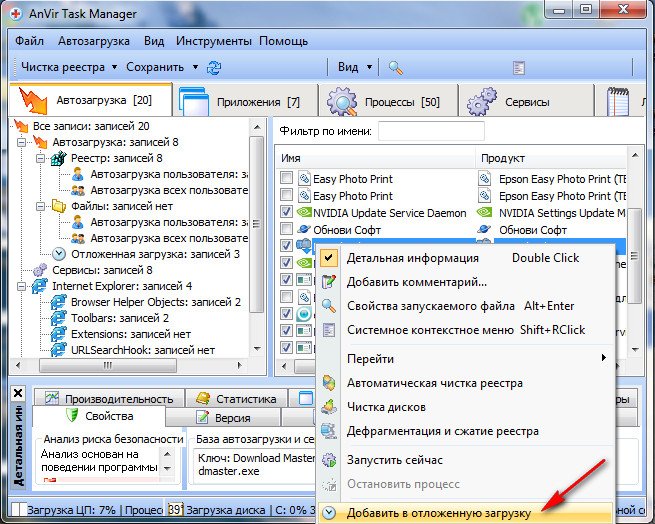
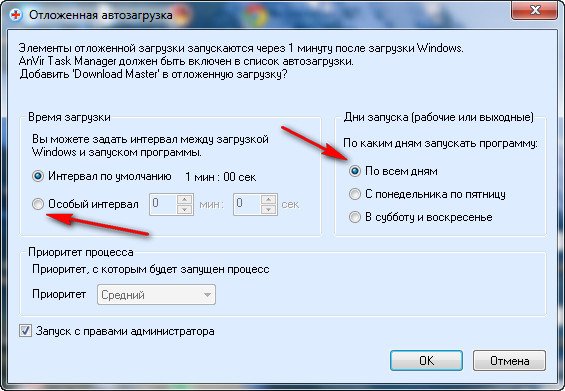
Tento program pomôže výrazne urýchliť systém Windows 7.
Nastavenie režimu spánku
Každý počítač podporuje možnosť prepnutia do režimu "spánku". Ak v priebehu dňa používate PC je aktívna, musíte ho nakonfigurovať tak, aby nemuseli neustále vypnúť a zapnúť počítač. Teraz, keď idete preč na pár hodín preložiť notebook dostatočne v režime "spánku", kedy spotrebováva minimálny výkon, ale všetky procesy sú uložené v jeho pamäti. V dôsledku toho, keď sa vrátiš k počítaču, stačí otvoriť kryt a Windows 7 sa spustí až v priebehu niekoľkých sekúnd. Vynikajúce zrýchlenie operačného systému!
Stačí ísť na "Štart", potom prejdite na "Ovládací panel", potom na "Systém a zabezpečenie".
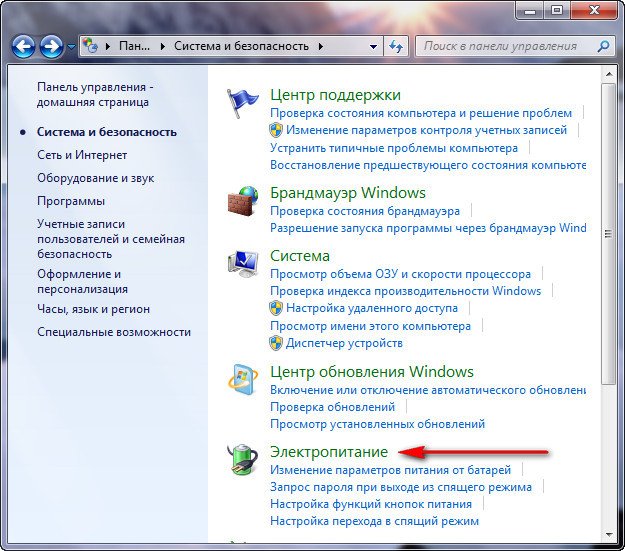
Tam je potrebné nájsť časť "Napájanie". Je nutné nastaviť akciu "Keď sa zatvoreným vekom", kedy dôjde k energii z akumulátora aj zo siete.
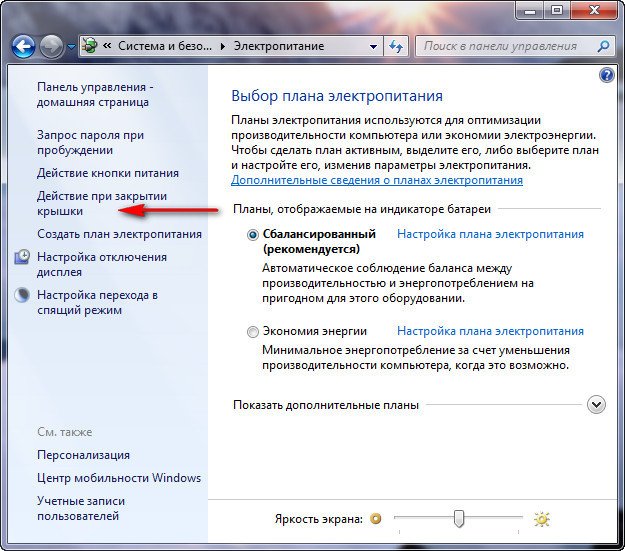
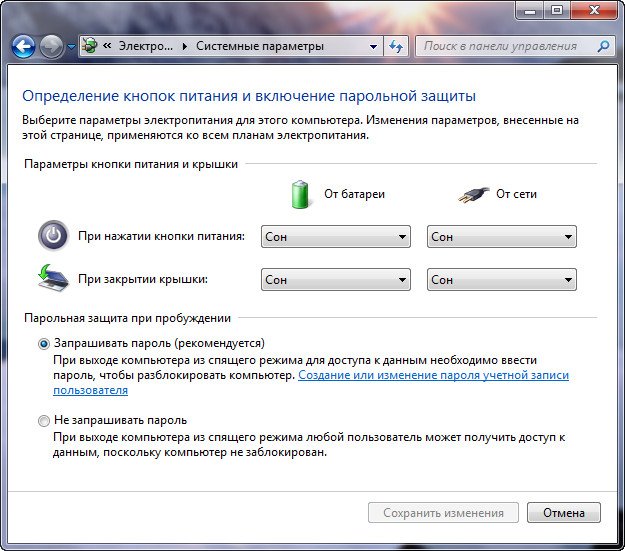
Vyhľadávanie z úzkych miest
Je potrebné ísť na "Štart", kde dial «RESMON» a stlačte Enter. To bude prebiehať Sledovanie prostriedkov, potom musíte kliknúť pre zobrazenie detailov o procesore, stav pamäti, diskov.
V dôsledku toho systém Windows 7 dokáže zobraziť procesy, ktoré zaberajú najväčší počet zdrojov operačného systému.
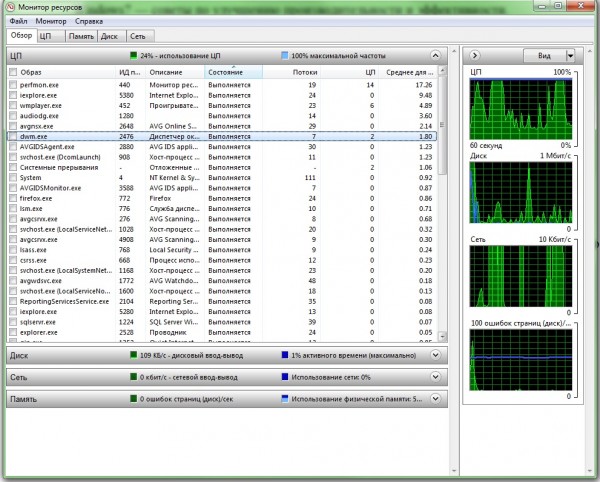
- Zrýchlenie operačného systému je možné dosiahnuť nastavením rýchleho prístupového listu. Jednoducho kliknite pravým tlačidlom myši na ikonu na hlavnom paneli, výsledok by bol v ponuke «Jumplist». Umožní vám rýchly prístup k ľubovoľným súborom, s ktorými ste nedávno pracovali. Ak chcete dokument odstrániť, stlačte kolík.
- Ak chcete zlepšiť výkon systému Windows 7, musíte nastaviť umiestnenie a veľkosť. Stačí ísť na "Štart", potom prejdite na sekciu "Ovládací panel", potom na "Systém a zabezpečenie" a "System".
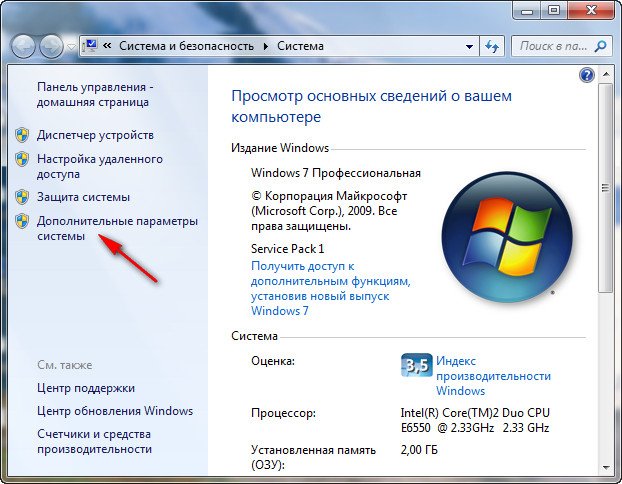
Na karte Rozšírené nastavenia systému musíte prejsť na položku Rozšírené.
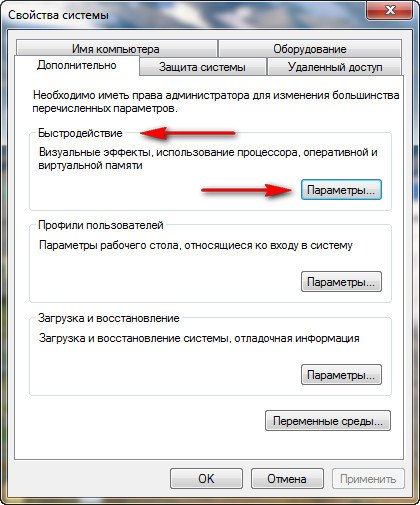
Na karte Výkonové parametre, ktoré sa zobrazí, musíte znova vybrať sekciu Rozšírené.
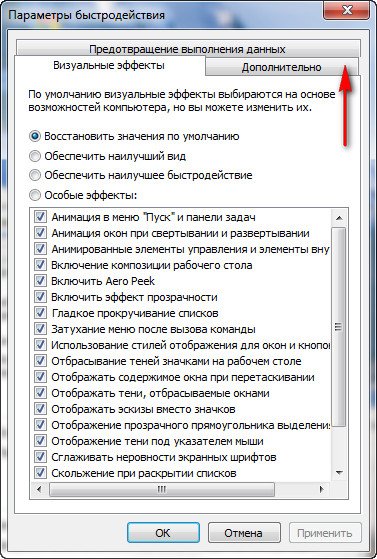

Je dôležité si uvedomiť, že odkladací súbor nesmie byť umiestnený v objeme Windows 7, jeho veľkosť by mala byť dvakrát veľkosť pamäte RAM. Screenshot ukazuje, že odkladací súbor je umiestnený na jednotke E, a operačný systém na jednotke C, jeho veľkosť je dvojnásobok veľkosti pamäte RAM.


Roztrieštenie tohto súboru je schopné ovplyvniť.
- Urýchliť OS, môžete použiť dávkový odstrániť nepotrebné súbory z Windows 7. To je dosť ísť na "Štart" -\u003e "Všetky programy" -\u003e "Príslušenstvo" -\u003e "System Tools" a potom v sekcii "Čistenie disku".

Musí byť spustené v mene správcu.
Dôležité: používajte čistiace prostriedky, musíte byť opatrní, inak môžete narušiť prevádzku operačného systému.
- Po tomto postupe je potrebné vykonať defragmentáciu pevného disku, čo sa musí robiť pravidelne. To ovplyvní zrýchlenie operačného systému. Stačí sa vrátiť do servisných programov, kde sa nachádza sekcia Disk Defragmentation.
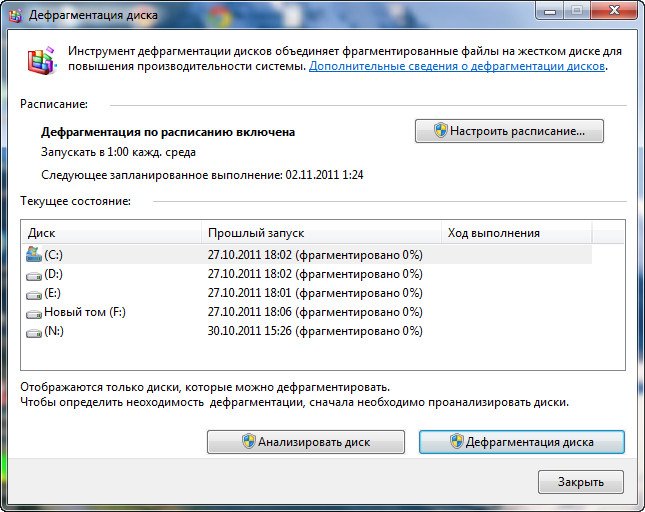
Zrýchlenie systému Windows 7 možno pripísať obľúbeným túžbam každého používateľa. Avšak pomocou pomerne jednoduchých tipov môže každý zlepšiť výkon svojho počítača.
Počítač je súčasťou života človeka, bez ktorého je ťažké predstaviť si pohodlnú a zaujímavú zábavu. Táto šikovná technológia umožňuje oddýchnuť po celodennej práci pre vašu obľúbenú hru, nájsť nové kulinárske majstrovské on-line, rýchlo robiť domáce úlohy, posielať e-maily, chatovať s priateľmi a dokonca aj nájsť nové. Účinnosť všetkých týchto procesov závisí od zdravotného stavu samotného počítača. Keď odpočinok a príjemné komunikácie porušená, pretože konštanta "zamrzne" a "voľná", to nie je nič na smiech. Často užívatelia jednoducho nereagujú na toto správanie počítača, domnievajúc sa, že je to dočasné a všetko prebehne. Mnohí chápu, že diagnóza a prevencia sú nevyhnutné, ale nevedia, čo a ako robiť. Uvažujme podrobne hlavné aktivity, ktoré pomôžu zlepšiť výkon počítača so systémom Windows 7. Všetky z nich možno rozdeliť do 3 skupín: technický, systému a softvéru.
technický
Samozrejme, táto skupina zahŕňa aj počítačové komponenty, ktoré poskytujú rýchlosť. Na zlepšenie výkonnosti je potrebné vykonať niekoľko diagnostických aktivít:

POZOR! Ak je počítač nový a nákup nebol 1 rok, technické dôvody sú nepravdepodobné. Systém navyše jednotka v záručnej lehote a otvorenie prípadu by došlo k porušeniu záručných podmienok.
systém
Na zabezpečenie fungovania systému Windows 7 sa využíva pôsobivý počet rôznych zdrojov: procesy, služby. Používatelia si ani neuvedomujú, že mnohé z nich jednoducho nie sú potrebné pre stabilnú prevádzku domáceho počítača. Ak je operačný systém nastavený automaticky vloženej prvky systému (alebo užívateľských programov), ktoré spomaľujú. Zvýšte výkon notebooku alebo počítača vypnutím nepotrebných služieb a nastavením štartu.
Nastavte automatické zálohovanie
Stlačte klávesovú kombináciu "Win + R" zadajte do riadka "msconfig". V okne, ktoré sa otvorí, prejdite na kartu "Uvedenie do prevádzky". Teraz môžete vidieť všetky služby a programy, ktoré sú stiahnuté bez vedomia používateľa. Môžete ich vypnúť jednoduchým zrušením začiarknutia príslušného riadku. Musíte vedieť, čo zakázať a čo opustiť, takže musíme zodpovedne vykonávať také opatrenia, aby nedošlo k poškodeniu systému.
Zakázanie služieb
Mnoho služieb systému Windows 7 je nečinných a nemusia byť spustené používateľom. Ak chcete zvýšiť výkon vášho počítača alebo prenosného počítača, odporúčame vám ich zakázať. Z predchádzajúceho okna "Uvedenie do prevádzky" prejdite na kartu "Služby". Môžete odstrániť začiarknutie (zakázať): 
- Brána firewall systému Windows
- Asistent kompatibility programu
- Služba diagnostiky
- Smart karta
- Vzdialený registr
- Centrum zabezpečenia
- Windows CardSpace
- Windows Search
- Súbory offline
- Zálohovanie systému Windows
- Sekundárne prihlásenie
- Poskytovateľ tieňovej kópie softvéru
- Počúvač domácich skupín
- Plánovač služby Windows Media Center
- Diagnostický servisný uzol
- Hostiteľ knižnice počítačov výkonnosti
- Môžete zakázať väčšinu sieťových služieb, vzdialenú správu
Nezabudnite, že mnohé programy, ktoré boli nainštalované na počítači alebo prenosnom počítači, začali svoje služby. Môžete ich nájsť a zakázať v tom istom okne.
Systémové metódy riešenia problémov s výkonom notebooku alebo počítača tiež narastajú. Je potrebné zabezpečiť funkčnosť operačnej pamäte. Ak jeho objem nie je dostatočný, potom systém používa výmenný súbor ako dočasné úložisko. Jeho veľkosť by mala byť väčšia ako veľkosť pamäte RAM. Ak chcete vstúpiť do ovládacieho panela, vyberte časť "Systém" -\u003e ďalšie systémové parametre. Na záložke "Rozšírené" musíte vybrať možnosť "Možnosti" vedľa podkapitola "Rýchlosť". Teraz v tomto okne prejdite na položku "Rozšírené" a kliknite na tlačidlo "Upraviť".
Ak má počítač viac pevných diskov alebo oddielov, to je možné pre každú knihu daná veľkosť stránkovacieho súboru systému.
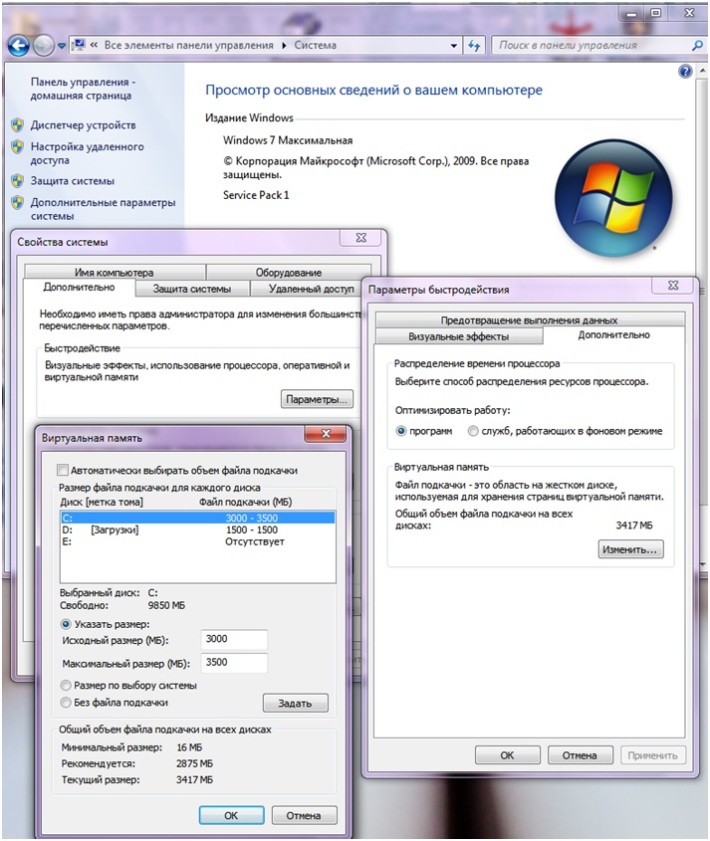
program
Táto skupina zahŕňa programy zamerané na zlepšenie výkonu prenosného počítača alebo počítača. Hlavným cieľom týchto programov je nájsť a odstrániť neporiadok staré Windows 7 systémové súbory, nepotrebné aktualizácie, dočasné internetové súbory, sledovanie logov, a ďalšie. Programy tiež sledovať stav registra integrity a dostupnosti prvkov potrebných knižníc a správnych výsledkov tohto problému. Dôležitou vlastnosťou je defragmentáciu súborov na pevnom disku, ktorý umožňuje, aby systém efektívnejší nájsť systémové súbory. Pozoruhodným príkladom takejto programy sú CCleaner, PCMedic, TuneUp Utilities.
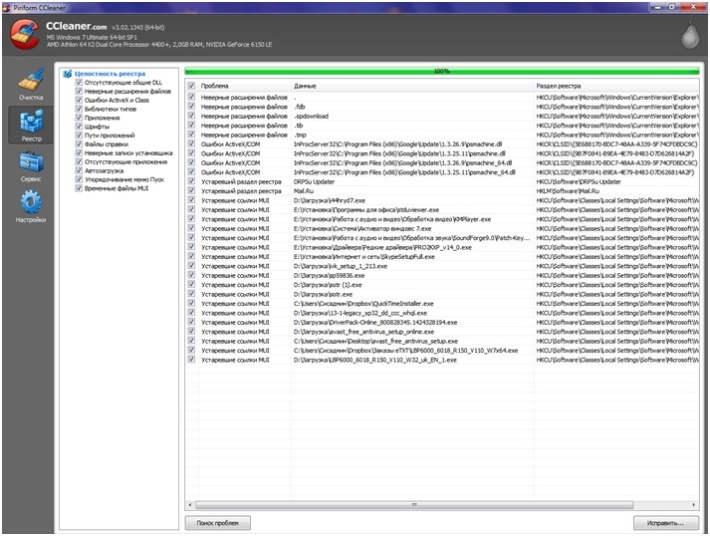
Dobrý deň milí čitatelia stránok stránok v tomto článku sa naučíme, ako zvýšiť rýchlosť v oknách 7 .
Ak je váš počítač spomaľuje a zavesí, nemyslím si, že budete mať čas na nákup nového počítača aleboresetovať operačný systém. Všetky problémy môžu byť spôsobenénesprávne nastavenia.
Takže začnime zrýchliť váš počítač.
Krok 1, Najprv potrebujete nastaviť autostart. Programy, ktoré sú pri štarte, pri spúšťaní spomaľujú systém.Musíte. To je jeden zo spôsobov, ako zlepšiť výkon vášho systému.
Kliknite tu štart zvoliť Ovládací panel, Klikneme na odkaz systém, Potom v pravej časti okna vyberieme Ďalšie parametre systému, Na karte Rozšírené v bloku rýchlosť kliknite na tlačidlo parametre...
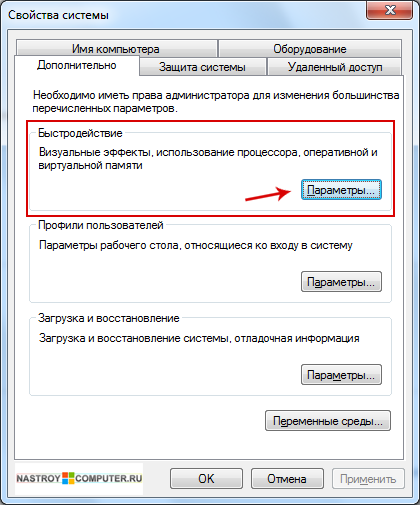
V otvorenom okne Parametre výkonu na karte Vizuálne efekty začiarknite políčko v poli Zabezpečte najlepší výkon, Táto možnosť vypína všetky vizuálne efekty v počítači. Ale ak nemôžete robiť bez akejkoľvek zložky, môžete ju zapnúť, ale nie viac ako dve. Po nastavení parametrov výkonu kliknite na položku ca., A potom znova ca..

Krok 3, Tiež pre rýchlosť vášho počítača je dostupnosť dobrý antivírus, ktorý dokáže nájsť rôzne druhy hrozieb a vírusov. A tiež nepreťažujte systém. Používam antivírusový softvér Kaspersky Internet Security 2012, Má možnosť, ktorá vám umožňuje vyhnúť sa konfliktom s inými programami a spomaliť váš počítač.
Ak chcete povoliť túto funkciu v hlavnom okne antivírusu Kaspersky Internet Security 2012, kliknite na odkaz nastavenie potom prejdite na kartu Ďalšie možnosti (Štvrtý), a vyberte kompatibilita.
v možnosti kompatibility označte políčko Postúpiť prostriedky ostatným aplikáciám.
Krok 4, Ďalším spôsobom, zlepšiť výkon ono. Touto akciou sa potýka programu CCleaner, V hlavnom okne môžete analyzovať systém a program poradí vám, že chcete odstrániť pre účinnejšie fungovanie počítača.
Krok 5, Vypnutie nepoužívaných služieb. Aby bolo možné zakázať službu musíte stlačiť štart a vyberte Ovládací panel, potom vyberte podávanie a v okne, ktoré sa zobrazí, dvakrát kliknite na slovo služby.
V okne, ktoré sa otvorí, môžete zakázať tieto služby:
- Automatické aktualizácie.
- windows firewallu.
- zaraďovacia (bez tlačiarne).
- Monitor infračervený.
- doba prevádzky.
- Help and Support.
- Security Center.
Aby bolo možné vypnúť dvakrát kliknite na neho. V okne, ktoré sa objaví v záložke obyčajný v odbore Typ spustenia dať invalidný a kliknite na tlačidlo ca., Za to, že reštartovanie systému.
To je všetko. Myslím, že tieto tipy budú stačiť na zvýšenie rýchlosti v systéme Windows 7.
Prečo laptop alebo počítač spomaľuje?
Keď si kúpite nové zariadenie, s ním žiadne problémy - žiadne zrážky, rýchlo reaguje na povel, pamäť nie je načítaný. Tak prečo sa za pár mesiacov laptop práca zďaleka nie je žiaduce?
- Malwarom.
To je prvá vec, ktorú je potrebné venovať pozornosť, aj keď je to ťažké. Ak je zariadenie stále "visí", súbory alebo priečinky sú už odstránené, počet reklám v prehliadači alebo stiahnuté do procesora 100% pri zatvorení aplikácie - cez počítač visí hrozba infekcie.
- HDD full, alebo aplikácie.
Keď je úložný systém je plná, zobrazí sa oznámenie zdá, že pred inštaláciou nové programy nutné voľného miesta na disku. Ak váš HDD správne rozdelené do podsekcií (aktualizácie a nový softvér nie je na C dostatok miesta: \\), brzdenie je neodvratný.
- Prehriatie PC hardvéru počas prevádzky.
Skontrolujte teplotu komponentov v notebooku, keď začne reštartovať alebo zavesiť, spustiť hru alebo prehliadač. Prehriatie - nebezpečná vec, pretože riskujete stratu všetky informácie uložené na pevnom disku.
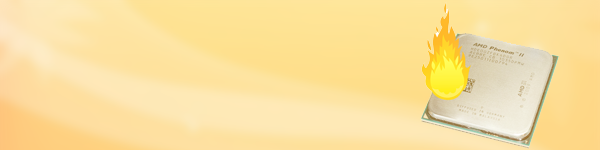
Zobraziť stav pamäti, otvorte Správcu úloh (na klávesnici súčasným stlačením kláves Ctrl + Alt + Del), na karte procesy (screenshot) a Performance → Pamäť.
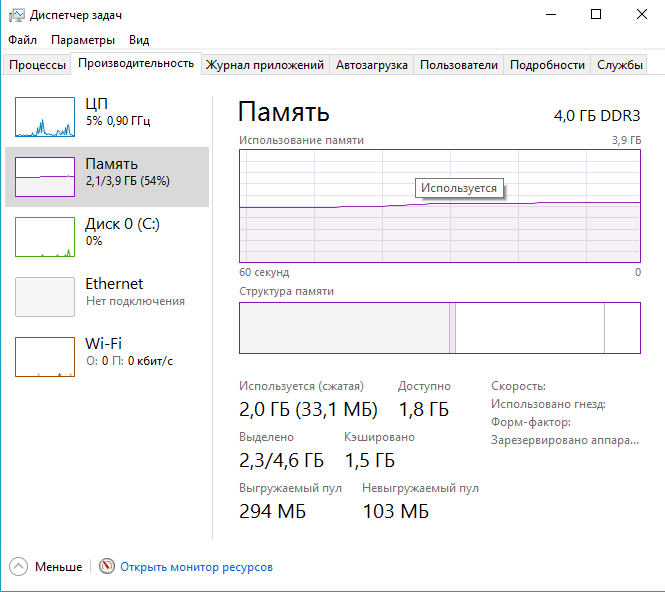
![]()
- Zastaraný procesor, nemôže vyrovnať s úlohami.
Procesor je testovaný rovnakým spôsobom ako pamäť, ale nepozerajte sa na "pamäť", a "CPU".
- Mnoho pomôcky spustenie.
Súčasťou programov inštalovaných na notebooku, sú označené v "Uvedenie do prevádzky", takže ju čistenie od všetkých prebytočných zrýchľuje.
- Registre upchatiu.
Nesprávne odinštalovať aplikácie ponechať údaje o nich v registri, a postupom času rastie až obscénne rozmerov.
- Brzdenie pri surfovaní v prehliadači.
Otvorená karta na internete - nový proces jej pamäť. Ak ste otvorili tucet alebo dva jazýčky naraz hra je stiahnutá a nahrali videa v HD kvalite - procesor spomalí.
program optimizers
Nainštalovať jeden z nasledujúcich nástrojov: AeroTweak, PCMedic, CCleaner a Auslogics BoostSpeed. Postupovať podľa pokynov navrhnutých programov a urýchliť výkon počítača. Ale nezaťažujte je.
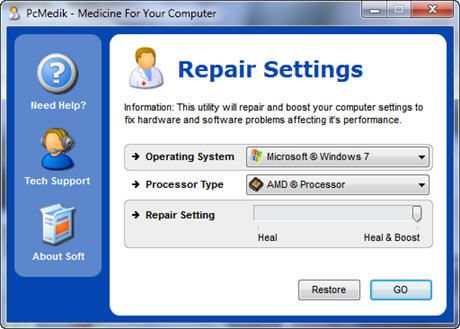
aktualizačný komponenty

Ak rýchlosť starého počítača prestane pracovať, nemusíte zakúpiť nový prenosný počítač. Môžete však nahradiť niektoré komponenty, aby ste ušetrili peniaze zvýšiť produktivitu výpočtovej.
- Nahradenie procesora.
Efektívne, ale nie lacné. Kúpte si nový procesor, ale zoberte ho tak, aby bol najmenej o tretinu rýchlejší ako inštalovaný. Inak nebudete cítiť rozdiel. Vzrušenie môže pokúsiť pretaktovať procesor, ale táto možnosť nie je pre začiatočníkov - existuje riziko rozbitia finále.
- Pridávanie RAM.
Ak je pamäť RAM úplne nabitá, zakúpte viac. , a náklady na výmenu pamäte RAM sú malé.
- Aktualizácia pevného disku.
Pozrite sa nie na veľkosť, ale na rýchlosť (ot / min). Pridaním nových otočení sa zvyšuje rýchlosť.
- Výmena grafickej karty.
To je dôležitý bod pre hráčov - čím rýchlejšia je grafická karta, tým menej visí počas hry.
Skontrolujte stav každého komponentu. Otvorte ovládací panel → Systém → Aktualizácia. Ak niektorý prvok zaostáva za zvyškom, najprv ho nahradíme.
Ako môžem urýchliť svoj počítač? 
- Kontrola a aktualizácia ovládačov.
Non pôvodný ovládač grafickej karty, čipové sady alebo SATA (to je dôležité najmä pre notebooky a netbooky) spomaliť rýchlosť zariadenia. V desiatom windos problém nie je tak rozšírená - automatické sťahovanie aktualizačný aktualizácie OS na pôvodný ovládač pri kontrole existujúcej "drevo".
Na overenie kliknite pravým tlačidlom na logo Win v ľavom dolnom rohu a potom na položku Správca zariadení. Prechádzať hlavný ovládač (dvojklik na vodiča → «informácií») a nastavte na oficiálnych internetových stránkach výrobcov komponentov, čo nie je pôvodné špecifikované.
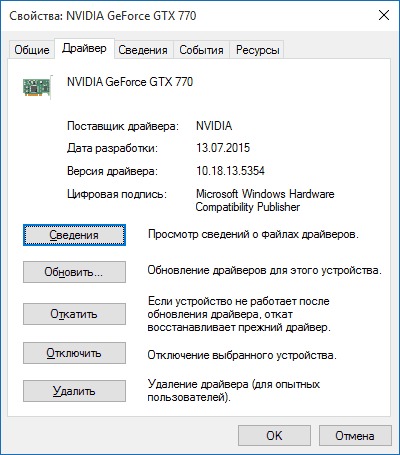
- Oprava aplikácií pri štarte.
Jedným z najčastejších príčin spomalenia - ubytovanie na spustenie utility, nechcený užívateľ. Pri prihlásení do účtu programu od štartu behu bez dozoru, takže spustenie počítača a rýchlosti odozvy pri práci chudobné.
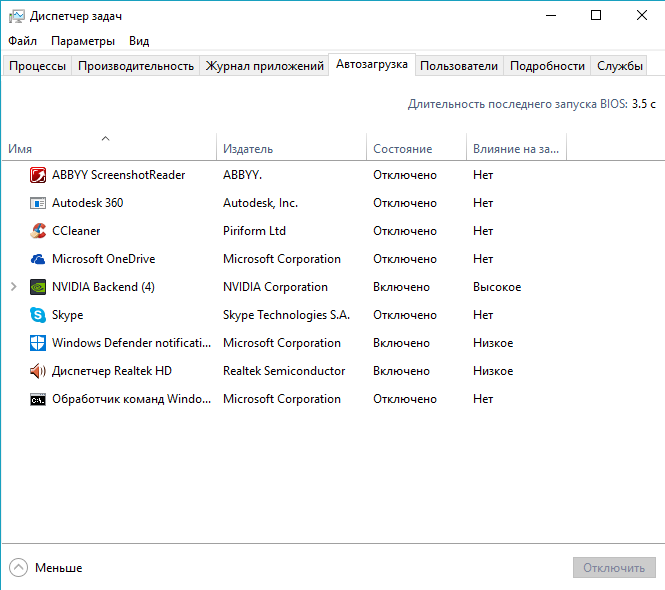
Zoznam programov, ktoré sú v autoloade, ale nie sú užitočné pre neustálu prácu:
- Aplikácie tlačiarní a zariadení MFP (scan + kopírka). Výrobcovia kancelárskych zariadení spolu so zariadeniami dodávajú programy, ktoré sú súčasťou uvedenia do prevádzky. Odstráňte ich zo zoznamu tak, aby sa tlačiareň alebo skener spustili počas telefonovania cez kancelárske aplikácie.
- Zaťaženie manažérov, torrent klienti. Nie sú potrebné pri každom zapnutí notebooku, a otvoriť automaticky pri spustení sťahovania niečo z internetu. Torrent klient, ktorý je po ruke, preťažuje HDD, čo vedie k brzdenie procesov v systéme.
- Úložisko v cloude. V systéme Windows 10 je štandardne predinštalovaný systém OneDrive. Ak nie ste pomocou cloud neustále, nie je nutné, aby ju udržali v zozname automatického spustenia.
Optimalizácia systému Windows 10
- Nastavenie zvukov a grafiky.
Pre moderné nastavenie počítačovej grafiky a zvukové efekty výrazne zvýšiť rýchlosť reakcie na problém, ale zastarané laptop alebo osobný počítač toto rozhodnutie by prispelo.
Pravým tlačidlom myši kliknite na Start (windos logo v ľavom dolnom rohu displeja) a na displeji "systém» → «Rozšírené nastavenia systému." V dialógovom okne, ktoré sa zobrazí, kliknite na prepojenie Rozšírené. V oblasti "Výkon" kliknite na tlačidlo "Parametre ...".
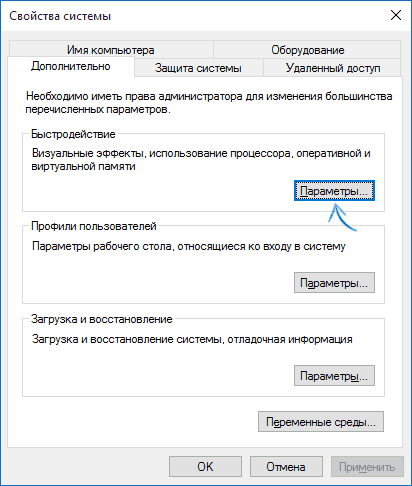
Ak dáte políčko vedľa "Optimalizovať pre výkon", systém vypne všetky možnosti v animačnom windos 10. Avšak práce v tomto režime nie je príliš užitočná, takže skontrolovať niekoľko bodov nižšie ako požadovaná "Animácia okna pri minimalizácii a nasadenie."
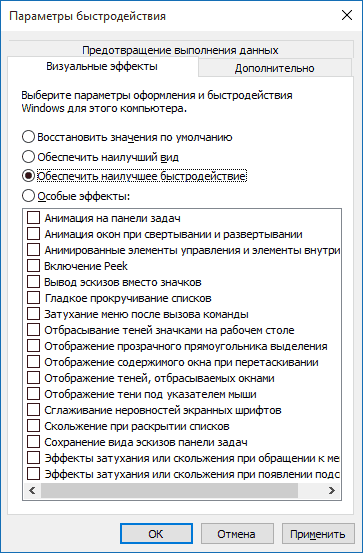
Súčasne pridržte kláves s logom Windows a I (alebo v ponuke Štart prejdite na "Options"). Kliknite na odkaz "Špeciálne funkcie" a potom kliknite na položku "Ďalšie možnosti". Zrušte začiarknutie políčka vedľa položky "Prehrať animáciu v systéme Windows".
V rovnakej sekcii "Špeciálne funkcie" otvorené "Prispôsobenie" a potom "Colors" a vypnúť transparentnosť pre jednotlivé prvky rozhrania. Tak, tiež, moci zvýšiť výkon počítača.
Nastavte zvuk upozornenia. Kliknutím na tlačidlo so správnym štartom tlačidlom myši sa otvorí ďalšie parametre, ktoré musí vybrať "Ovládací panel" a "zvuk". V okne vyberte plochu "Zvuky" schémy "MUTE" (v rozbaľovacej ponuke). Rýchlosť pevného disku odozvy mierne zvýši, pretože systém už nebude odkazovať sa na to v každom prípade pri hľadaní vhodného zvukovým oznámením. 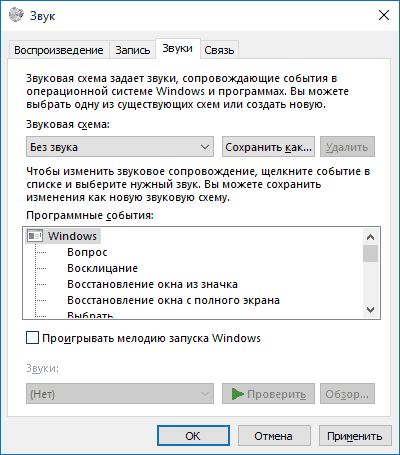
- Optimalizácia dlaždice v ponuke Štart.
Živé dlaždice spotrebúvajú zdroje, zariadenia pre zmenu a zobrazenie informácií. Ak nechcete použiť niektoré systémové aplikácie, odstrániť zodpovedajúce dlaždice (kliknite pravým tlačidlom myši na dlaždice → «oddelený od primárneho monitora"). V desiatom vyhotovení z mnohých vstavaných aplikácií, ale nie všetky z nich sú požadované užívateľom možno odinštalovať zbytočné, nie zaberať pamäť.

- Vypnutie sledovania v desiatom Win.
Aj v prípade, že problém je špehovať užívateľa by samo o sebe vás neobťažoval, tento režim odčerpávajú zdroje zariadenia. Vypnúť sledovanie na zvýšenie výkonu počítača.
Čo nie, keď je počítač zrýchľuje?
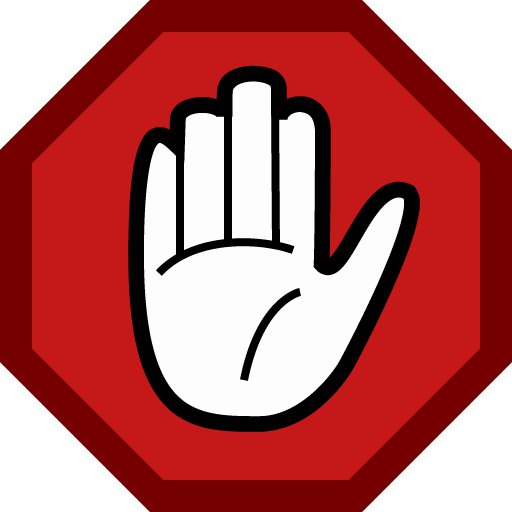
- Zakázať služby, ktoré sa zdajú zbytočné.
Viete, ktorý je zodpovedný za pripojenie k internetu, za prácu určitého programu? Ak tomu tak nie je, je lepšie sa zakázať službu, takže nechápem, prečo nemožno spustiť aplikácie, ktoré nefungujú, alebo zvuk nebude prehrávať video súbory, a tak ďalej. D.
- Daily defragmentáciu pevného disku alebo pomocou nástroja, ako je zvýšenie rýchlosti, Glary Utilities.
Patrí medzi ne každodenné pokusmi zrýchliť počítač pomocou CCleaner. CCleaner nástroj v procese vymaže vyrovnávaciu pamäť prehliadača, ale výsledný webové stránky rýchlosť sťahovania spomaľuje opak: cache je zodpovedný za udržiavanie často používaných stránok a čistenie sa odporúča len vtedy, keď je táto metóda by mohla vyriešiť ďalší problém.
- SSD zakázať indexovanie.
- Pokúsiť sa zmeniť, presunúť alebo odinštalovať stránkovací súbor.
Niektoré aplikácie sa nespustí v prípade, že stránkovací súbor je zakázaný, a neskúsený užívateľ by som, že dôvodom je, že.
Computer "guru" môže poradiť, ako zrýchliť počítač Niektoré z týchto metód, ale škoda z týchto akcií bude viac než dobré.
Ahoj všetci! Dnes považujeme za aktuálnu tému ako zvýšiť rýchlosť počítača so systémom Windows 7.
Táto otázka je daná osobe, ktorá silne inhibuje počítač, visí a tak ďalej. Mnoho ľudí si myslí o kúpe nového počítača už od tejto nepracuje správne, takže nákup počítača je dobrý nápad, ale je lepšie nechať konečne, keď ste zistili, čo presne váš počítač už nemôže uspokojiť vaše požiadavky.
A tak začína zrýchliť počítač.
Prvá vec, ktorú konfiguráciu spúšťanie programov. Programy na štarte, keď začnete spomaľuje systém. , To je jeden zo spôsobov, ako zlepšiť svoj výkon.
Kliknite tu štart zvoliť Ovládací panel, Klikneme na odkaz systém, Potom v pravej časti okna vyberieme Ďalšie parametre systému, Na karte Spresnenie v bloku rýchlosť kliknite na tlačidlo parametre…

V otvorenom okne Parametre výkonu na karte Vizuálne efekty začiarknite políčko v poli optimalizovať pre výkon, Táto možnosť zakáže všetky vizuálne efekty v počítači. Ale ak nemôžete urobiť bez toho, aby niektorý z komponentov, môžete ju zapnúť, ale nie viac ako dva. Po konfigurácii nastavenia výkonu, kliknite ca., A potom znova ca..
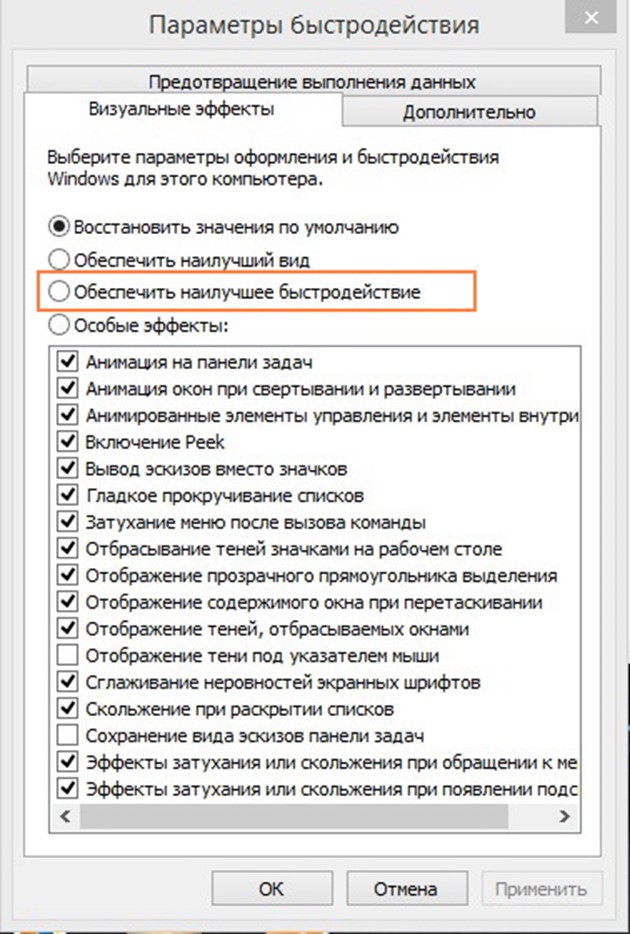
Aj na rýchlosti vášho počítača, je dôležité mať k dispozícii dobrý antivírus, ktorý dokáže nájsť rôzne druhy hrozieb a vírusov. A tiež nepreťažujte systém. Používam antivírusový softvér Kaspersky Internet Security 2012, Má možnosť, ktorá umožňuje, aby nedochádzalo ku konfliktom s ostatnými programami a pomalý výkon počítača.
Ak chcete povoliť túto funkciu v hlavnom okne antivírusu Kaspersky Internet Security 2012, kliknite na odkaz nastavenie potom prejdite na kartu Ďalšie možnosti (Štvrtý), a vyberte kompatibilita.
v možnosti kompatibility označte políčko Postúpiť prostriedky ostatným aplikáciám.
Ďalším spôsobom, zlepšiť výkon ono. Touto akciou sa potýka programu CCleaner, V hlavnom okne môžete vykonať analýzu systému a program poradí vám, že chcete odstrániť pre účinnejšie fungovanie počítača.
Vypnutie nepoužívaných služieb. Aby bolo možné zakázať službu musíte stlačiť štart a vyberte Ovládací panel, potom vyberte podávanie a v okne, ktoré sa zobrazí, dvakrát kliknite na slovo služby.
V okne, ktoré sa otvorí, môžete zakázať tieto služby:
— Automatické aktualizácie.
- windows firewallu.
- zaraďovacia (bez tlačiarne).
- Infračervený monitor.
- Časová služba.
- Pomoc a podpora.
- Centrum zabezpečenia.
Aby bolo možné vypnúť dvakrát kliknite na neho. V okne, ktoré sa objaví v záložke obyčajný v odbore Typ spustenia nastavte položku Odpojený a stlačte tlačidlo ca., Za to, že reštartovanie systému.
Ďalšou cestou je
Odporúčam vám používať program.
